Merci de vous être abonné aux emails de WP Mail SMTP !
Nous sommes impatients de partager avec vous des conseils qui vous aideront à améliorer la délivrabilité de vos emails et à faire fonctionner vos emails WordPress sans problème.
Pour ce faire, il est très important que vous autorisiez nos courriels à contourner vos filtres anti-spam. Voici tout ce que vous devez savoir.
- Pourquoi Allowlist WP Mail SMTP ?
- Vue d'ensemble : Comment autoriser la liste de diffusion de WP Mail SMTP
Pourquoi Allowlist WP Mail SMTP ?
Les fournisseurs d'accès à Internet bloquent parfois les courriels envoyés à partir d'une liste de diffusion. Si vous utilisez déjà WP Mail SMTP, vous avez peut-être remarqué à quel point ces filtres anti-spam peuvent être agressifs !
Nous pensons que le filtrage du spam est une bonne chose pour l'ensemble de l'internet. Mais il n'est pas parfait et il bloque parfois des messages que vous souhaitez réellement recevoir.
En nous ajoutant à votre liste de diffusion, vous indiquez à votre fournisseur de messagerie qu'il est autorisé à envoyer nos courriels dans votre boîte de réception. Ainsi, la prochaine fois que nous vous enverrons un e-mail concernant nos ventes, nos cadeaux et nos annonces, vous serez le premier à en être informé !
Qu'est-ce qu'une liste de contrôle ?
Une liste d'autorisation est une liste d'adresses électroniques que vous avez manuellement configurées en tant qu'expéditeurs "de confiance" dans votre compte de messagerie.
Les courriels provenant d'une adresse figurant sur votre liste d'autorisation ne seront pas classés comme spam.
C'est un moyen facile de contourner les filtres anti-spam et de signaler à votre service de messagerie que ces courriels sont envoyés par des personnes dignes de confiance.
Ce qui est formidable, c'est que ces filtres influencent réellement les serveurs de courrier électronique sur l'ensemble de l'internet. Lorsque vous ajoutez un courriel à votre liste d'autorisation, les autres fournisseurs d'accès reconnaissent également cette adresse comme un expéditeur légitime.
Ainsi, en nous ajoutant à votre liste d'autorisation, vous aidez d'autres personnes qui veulent recevoir des emails de WP Mail SMTP !
Comment ajouter WP Mail SMTP à votre liste d'autorisations ?
Chaque système de messagerie étant différent, nous n'avons pas encore de guide pour chaque fournisseur. Nous vous montrerons comment utiliser la liste d'autorisation dans les systèmes les plus populaires.
Si vous ne voyez pas votre fournisseur dans cette rubrique, n'hésitez pas à lui demander de l'aide. PS. Si vous nous transmettez leur réponse, nous mettrons à jour cette page afin que davantage de personnes puissent en bénéficier !
Gmail ou G-Suite
Commençons par Gmail. Ces instructions fonctionneront également si vous disposez d'un compte G-Suite.
Commencez par vous connecter à votre boîte de réception à l'aide de votre navigateur. Trouvez votre email de bienvenue WP Mail SMTP (ou tout autre email provenant de [email protected]).
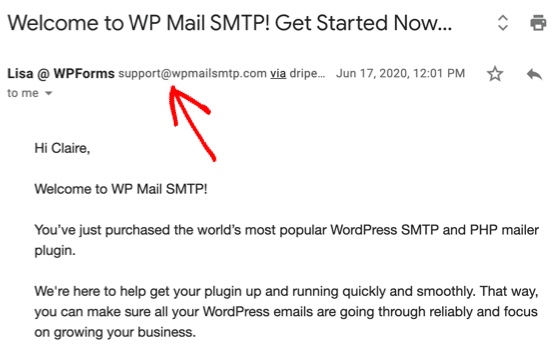
Si vous utilisez des onglets, vous devez d'abord faire glisser l'e-mail de l'onglet " Promotions" vers l'onglet " Primaire".

Enfin, ajoutez-nous à vos contacts dans Gmail !
Voici la méthode la plus simple pour y parvenir.
Tout d'abord, ouvrez l'e-mail de [email protected].
Passez ensuite votre souris sur le nom de l'expéditeur. Dans la fenêtre contextuelle, cliquez sur Plus d'informations.
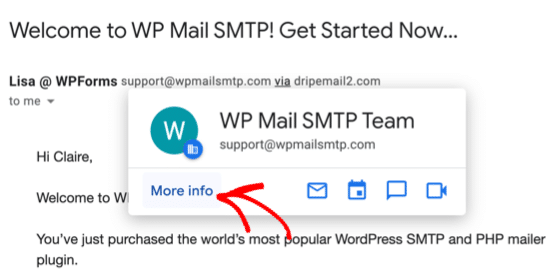
Vous remarquerez qu'une barre latérale se déploie sur la droite. Il vous suffit de cliquer sur l'icône Ajouter un contact en haut.
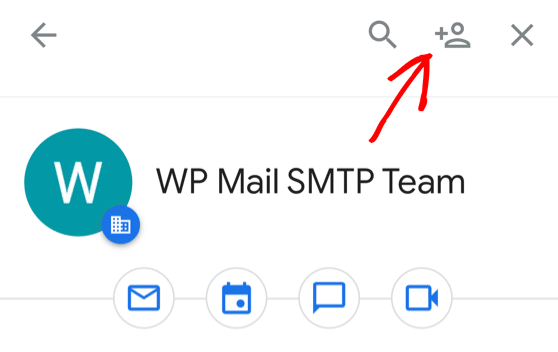
Et c'est tout ! Vous nous avez ajouté comme ami dans Gmail ou G-Suite.
Tous nos courriels seront placés dans votre dossier principal à l'avenir, de sorte que vous ne manquerez jamais une mise à jour.
Yahoo ! Mail
Si vous utilisez Yahoo ! Mail, il est très facile de nous ajouter à votre liste d'autorisation.
Il suffit de survoler l'e-mail de l'expéditeur et de sélectionner Ajouter aux contacts.
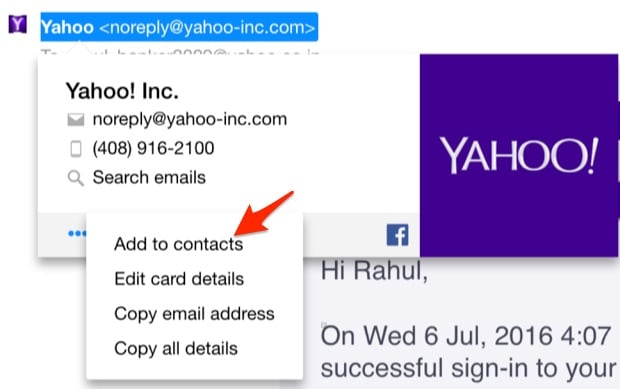
Voilà, c'est fait ! Vous avez terminé !
Apple Mail
Si vous utilisez un Mac, nous vous montrerons comment nous ajouter à votre liste d'autorisation.
Ouvrez Mail et regardez en haut à gauche de votre écran. Cliquez sur Mail, puis sur Préférences dans la liste déroulante.
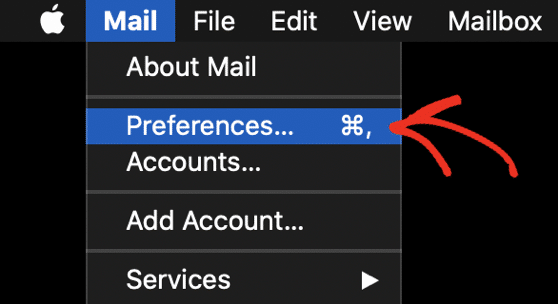
Dans les icônes situées en haut de la page, cliquez sur Règles.
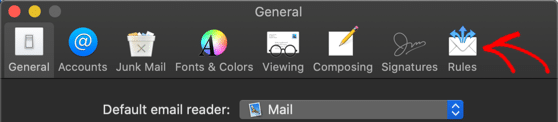
Cliquez ensuite sur le bouton Ajouter une règle.
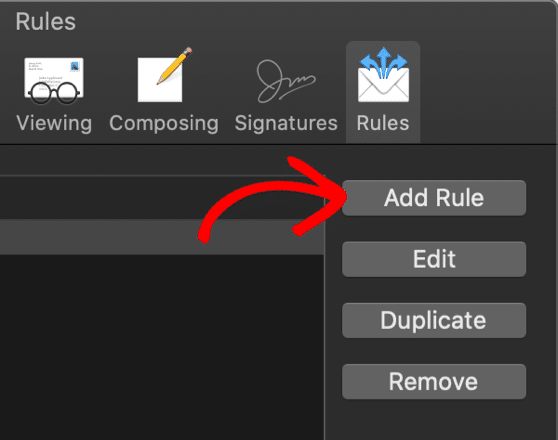
Nous allons créer une nouvelle règle comme suit :
- Description: Tapez une description afin de pouvoir retrouver facilement votre règle.
- Si l'une des conditions suivantes est remplie
- Le site contient [email protected]
- Déplacer un message vers la boîte aux lettres : Boîte de réception
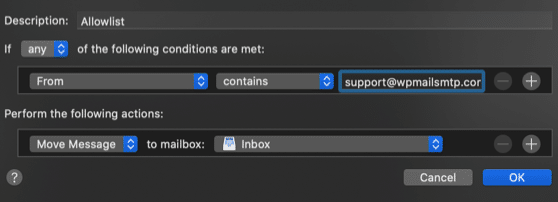
Appuyez sur OK pour enregistrer votre règle.
Voilà, vous nous avez ajoutés à votre liste d'amis !
Microsoft Outlook (bureau)
Si vous utilisez Outlook sur votre ordinateur, ces instructions vous aideront à mettre nos courriels sur liste blanche.
Dans l'onglet Accueil, cliquez sur le menu déroulant Courrier indésirable.
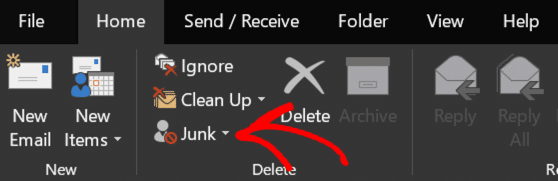
Puis, dans le menu déroulant, cliquez sur Options de courrier indésirable.
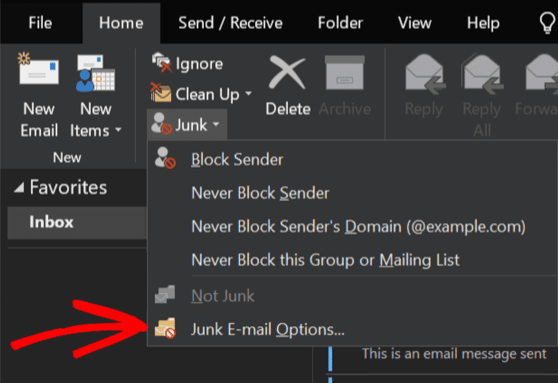
Une fenêtre s'ouvre. Cliquez sur le deuxième onglet, intitulé Expéditeurs sûrs.
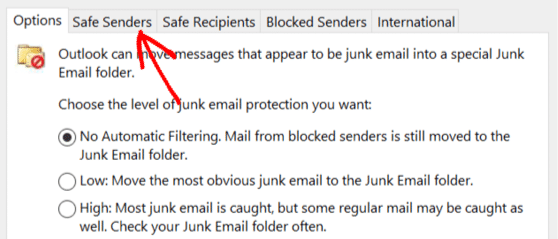
Cliquez maintenant sur Ajouter pour créer une nouvelle entrée dans la liste.
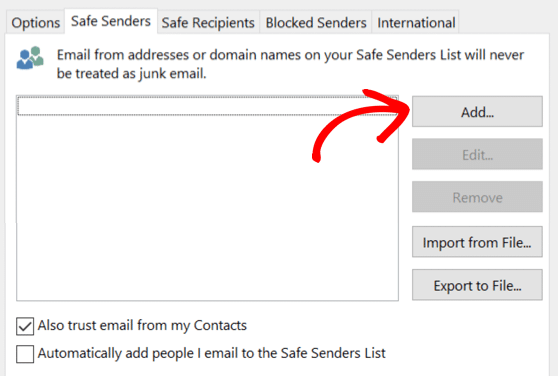
Dans la fenêtre contextuelle, tapez @wpmailsmtp.com, y compris les principaux @ signe. Cliquez ensuite sur OK.
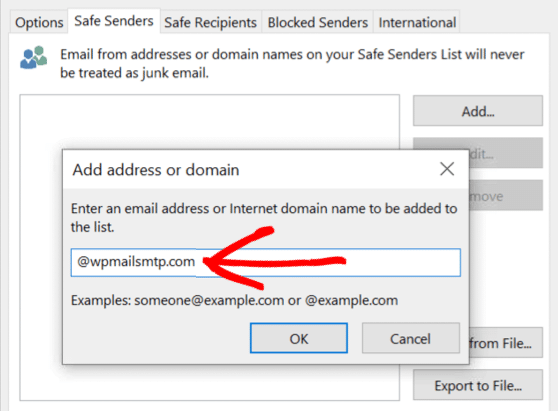
Enfin, cliquez à nouveau sur OK pour enregistrer.
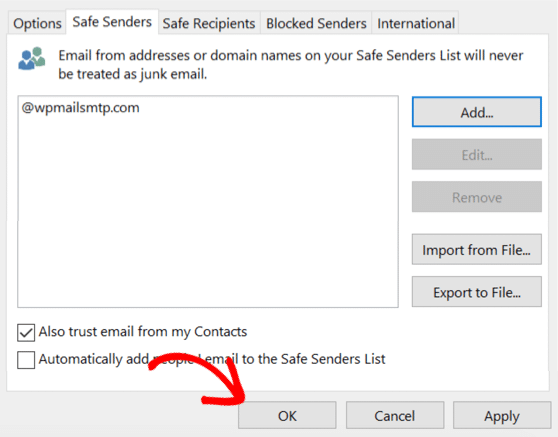
C'est tout !
Outlook.com (Web)
Si vous avez une adresse Hotmail, Outlook ou Live, ces instructions vous seront utiles.
Tout d'abord, connectez-vous à votre compte Microsoft et cliquez sur les 9 points à gauche pour faire apparaître le menu. Cliquez sur Outlook ici pour ouvrir votre compte de messagerie.
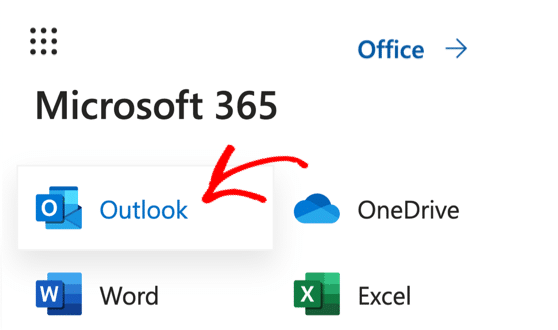
Après vous être connecté à votre compte, cliquez sur l'icône de l'engrenage et recherchez les expéditeurs et domaines sûrs.
Type wpmailsmtp.com dans le champ domaines et cliquez sur Économiser.
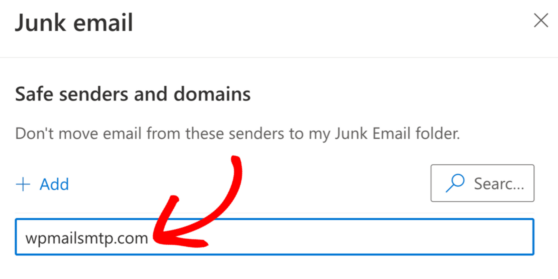
C'est fait ! Désormais, tous les courriels que nous vous enverrons seront livrés dans votre boîte de réception.
